ترفند بازیابی حجم از دست رفته فلش یا هارد
اکنون در خانهها، از فلشمموریها در تعداد چند تایی استفاده میشود. این وسیلههای کوچک برای انتقال فایلها مورد استفاده قرار میگیرند و بسیاری از کاربران برای انجام وظایف دیگر نیز از آنها استفاده میکنند، اما باید توجه داشت که فلشمموریها نیز با مشکلات خاص خود روبرو هستند. یکی از این مشکلات، از دست رفتن بخشی از حجم آنهاست. آیا راهی برای حل این مشکل وجود دارد؟ در این متن، به صورت گام به گام روش بازیابی حجم از دست رفته فلشمموری را آموزش میدهیم.
بهطور کلی، این مشکل بسیار شایع نیست، اما احتمال وجود آن وجود دارد. هنگام انتقال یک فایل به فلشمموری، ممکن است بعداً متوجه شوید که حجم آن ناگهان کاهش پیدا کرده است و به عنوان مثال از 4 گیگابایت به 100 مگابایت رسیده است! به نظر میآید در چنین حالتی، بخش زیادی از حجم فلشمموری به صورت «تخصیص نیافته» عمل کرده و آن را از دسترس خارج کرده است.
برای حل این مشکل، کافی است پارتیشنهای فلشمموری را ریست کنید و با انجام «تخصیص مجدد»، مشکل به حالت عادی برگردد. احتمالاً نمونهای از چنین مشکلی برای هارد کامپیوترتان نیز پیش آمده است. برای جلوگیری از از دست رفتن اطلاعات، پیش از انجام مراحل زیر، تمام اطلاعات خود را بکآپ گیرید.
در مرحله چهارم نیز باید دقت کنید که هنگام بازیابی حجم از دست رفته فلشمموری، اطلاعات مربوط به درایوهای دیگر حذف نشوند.
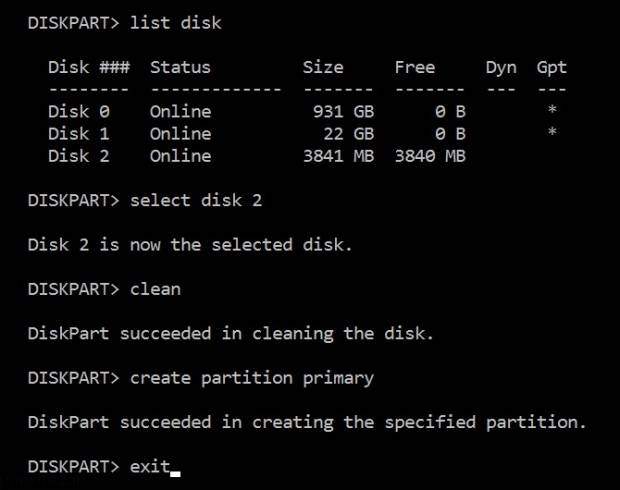 برای حل مشکل حجم از دست رفته فلش مموری، میتوانید از مراحل زیر استفاده کنید:
برای حل مشکل حجم از دست رفته فلش مموری، میتوانید از مراحل زیر استفاده کنید:
1. ابتدا در منوی استارت، “diskpart” را جستجو کرده و اجرا کنید تا پنجرهای مشکی باز شود.
2. حالا دستور “list disk” را تایپ کنید تا تمام درایوهای موجود نمایش داده شود.
3. فلش مموری را به کامپیوتر متصل کنید و سپس دوباره دستور “list disk” را تایپ کنید تا درایو مربوط به فلش مموری نمایش داده شود. معمولاً با ظرفیت آن نیز همراه است.
4. با استفاده از دستور “# select disk”، درایو مربوط به فلش مموری را انتخاب کنید. به عنوان مثال، اگر درایو فلش مموری شماره 2 است، دستور “select disk 2” را تایپ و اینتر را بزنید.
5. سپس دستور “clean” را تایپ کنید تا پارتیشنهای مربوط به فلش مموری به صورت کامل پاک شوند.
6. حالا دستور “create partition primary” را تایپ کنید تا یک پارتیشن جدید با فضای تخصیصنیافته ایجاد شود.
7. در نهایت، دستور “exit” را تایپ کنید تا از برنامه diskpart خارج شوید.
اگر مراحل بالا را بهدرستی انجام داده باشید، حجم از دست رفته فلش مموری به صورت کامل بازیابی میشود. با انجام این مراحل، دادههای شما از فلش مموری پاک نمیشوند و فقط پارتیشنهای موجود در فلش مموری بازیابی میشوند. اما به هر حال، بهتر است از قبل از انجام مراحل بکآپ از اطلاعات خود تهیه کنید تا از از دست رفتن اطلاعات مهم جلوگیری کنید.
برای حل مشکل حجم از دست رفته فلش مموری، میتوانید مراحل زیر را دنبال کنید:
1. ابتدا در منوی استارت، “diskpart” را جستجو کرده و اجرا کنید تا پنجرهای مشکی باز شود.
2. حالا دستور “list disk” را تایپ کنید تا تمام درایوهای موجود نمایش داده شود.
3. اکنون، فلش مموری را به کامپیوتر متصل کنید و دوباره دستور “list disk” را تایپ کنید تا درایو مربوط به فلش مموری نمایش داده شود. معمولاً با ظرفیت آن نیز همراه است.
4. با استفاده از دستور “select disk”، درایو مربوط به فلش مموری را انتخاب کنید. به عنوان مثال، اگر درایو فلش مموری شماره 2 است، دستور “select disk 2” را تایپ و اینتر را بزنید.
5. حالا دستور “clean” را تایپ کنید تا پارتیشنهای مربوط به فلش مموری به صورت کامل پاک شوند.
6. برای ایجاد یک پارتیشن جدید با فضای تخصیصنیافته، دستور “create partition primary” را تایپ کنید.
7. در نهایت، با تایپ دستور “exit” از برنامه diskpart خارج شوید.
با انجام مراحل بالا، حجم از دست رفته فلش مموری به صورت کامل بازیابی میشود. میتوانید از این روش استفاده کنید تا از دادههای خود نگرانی نداشته باشید. همچنین، بهتر است قبل از انجام این مراحل، از اطلاعات خود بکآپ تهیه کنید تا از از دست رفتن اطلاعات مهم جلوگیری کنید.






























نظرات کاربران